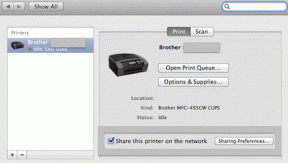10 найкращих способів виправити помилку «Неможливо завантажити відео або фото» на iPhone
Різне / / April 04, 2023
Однією з причин, чому творці контенту віддають перевагу iPhone, є можливість редагувати відео і фотографії в одну мить. Однак іноді iPhone може видати вам помилку під час спроби редагувати фотографію чи відео. Програма «Фотографії» може не завантажувати такі відео або фотографії, що дуже дратує.

Насправді під час використання досить часто виникають незначні помилки або проблеми Додаток для фотографій для редагування медіа. Однак помилка «неможливо завантажити відео чи фото» не дозволяє завантажити високоякісну версію медіа. Якщо ви стикалися з цим на своєму iPhone, ось кілька корисних виправлень.
1. Зачекайте, доки відео або фото буде повністю відтворено
Як уже згадувалося, ця помилка виникає, коли ви відредагували відео або фотографію та намагаєтесь відкрити їх. Це може бути тому, що відредагована фотографія чи відео ще не повністю відрендерено. Щоразу, коли ви редагуєте медіафайл, його потрібно відобразити та експортувати процесором, перш ніж ви зможете його відкрити.

Якщо це фотографія, візуалізація зазвичай займає кілька секунд. Якщо це великий відеофайл, можливо, вам навіть доведеться зачекати кілька хвилин, поки завершиться візуалізація, перш ніж відкривати його. Отже, якщо ваш iPhone не може завантажити відео, зачекайте деякий час, поки рендеринг відбудеться у фоновому режимі, а потім відкрийте його.
2. Вимкніть режим низького енергоспоживання
Режим низького енергоспоживання обмежує фонові дії, як-от рендеринг, для економії заряду акумулятора. Не рекомендується вмикати режим низького енергоспоживання, окрім випадків, коли у вас дуже низький заряд батареї та ви хочете заощадити на випадок надзвичайної ситуації. Ось як ви можете вимкнути його та перевірити, чи ваше відео чи фото відтворюються швидше.
Крок 1: Перейдіть у програму «Налаштування» на своєму iPhone і виберіть «Акумулятор».
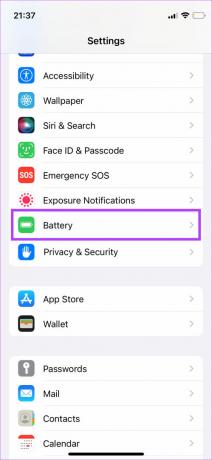
Крок 2: Вимкніть режим низького енергоспоживання у верхній частині екрана.

3. Додайте відео до вибраного, а потім видаліть його
Цей трюк, здається, спрацював для кількох користувачів, які зіткнулися з цією проблемою. Якщо ви бачите діалогове вікно з повідомленням «сталася помилка під час завантаження фото/відео вищої якості» на вашому iPhone, спробуйте додати відео чи фотографію до вибраного, перш ніж відкривати їх. Ось як це працює.
Крок 1: Відкрийте програму «Фото» на своєму iPhone.
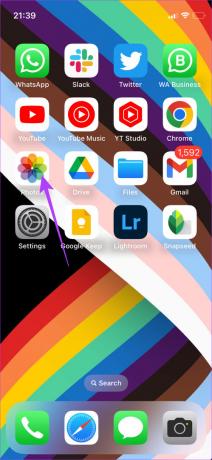
Крок 2: Перейдіть до фотографії або відео, які ваш iPhone не може завантажити.
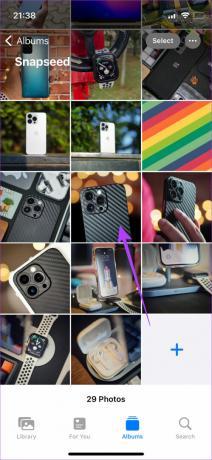
крок 3: Натисніть і утримуйте його, а потім виберіть «Улюблене».
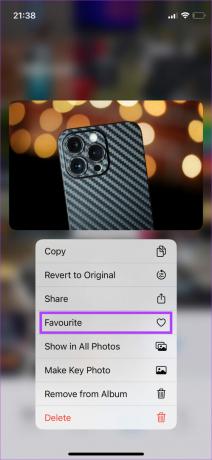
крок 4: Через кілька секунд натисніть і утримуйте його ще раз і виберіть Видалити з обраного.

Відкрийте відео або фотографію зараз і перевірте, чи ваш iPhone може їх відтворити.
4. Примусово вийти та знову відкрити фотографії
Якщо програма «Фотографії» деякий час працювала у фоновому режимі, іноді вона може не реагувати, що означатиме, що ваш iPhone не може завантажити відео чи фотографії.

Отже, поверніться додому з програми «Фотографії», видаліть її з розділу останніх програм і перезапустіть. Це дозволить вам відкрити фото чи відео.
5. Перевірте, чи достатньо вільної пам’яті на вашому iPhone
Деякі програми або функції на вашому iPhone можуть не працювати належним чином, якщо немає достатньо вільного місця. Це також може призвести до неправильного завантаження пам’яті iPhone. Ось чому важливо часто очищати пам’ять вашого iPhone, щоб забезпечити безперебійну роботу всього на вашому iPhone.
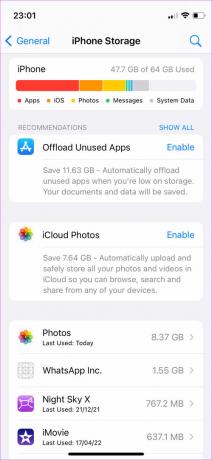
Якщо ви не впевнені, як звільнити місце на своєму iPhone, зверніться до нашого посібника на найкращі способи звільнити пам’ять на вашому iPhone. Видалення непотрібних даних має гарантувати, що на вашому iPhone достатньо вільної пам’яті. Потім спробуйте ще раз відкрити фото чи відео.
6. Увімкніть мережевий доступ до програми «Фото».
Якщо ви синхронізуєте медіафайли з iCloud, вам потрібно буде переконатися, що ви надали програмі «Фото» доступ до мережі. Без цього мультимедійний файл не синхронізуватиметься з iCloud, у результаті чого iPhone не зможе завантажити відео чи фото. Ось як увімкнути доступ до мережі.
Крок 1: Відкрийте програму «Налаштування» на своєму iPhone.
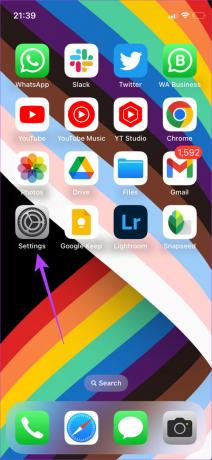
Крок 2: Перейдіть до Mobile Data/Cellular.
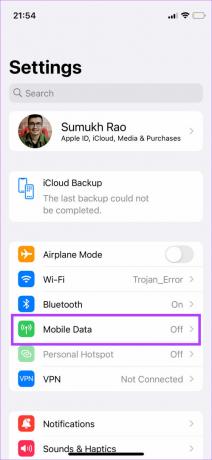
крок 3: Прокрутіть вниз і переконайтеся, що перемикач поруч із фотографіями ввімкнено.
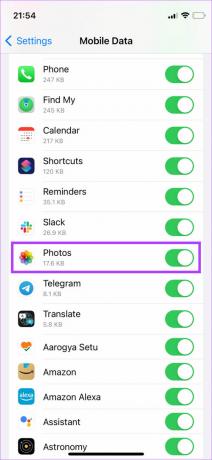
7. Примусово перезавантажте iPhone
Просте рішення, як-от примусовий перезапуск, часто може вирішити подібні проблеми на вашому iPhone. Спробуйте виконати ці дії на своєму iPhone, щоб вирішити проблему, через яку не завантажується відео чи фото.
Для iPhone 6s або нижче:
Одночасно натисніть і утримуйте кнопку «Додому» та кнопку живлення. Відпустіть їх, коли побачите на екрані логотип Apple.
Для iPhone 7:
Натисніть і утримуйте клавішу зменшення гучності та кнопку живлення. Відпустіть їх, коли побачите на екрані логотип Apple.
Для iPhone 8 і вище:
Натисніть і відпустіть клавішу збільшення гучності, натисніть і відпустіть клавішу зменшення гучності, а потім натисніть і утримуйте бічну кнопку/кнопку живлення, доки на екрані не з’явиться логотип Apple.
8. Звільніть оперативну пам’ять, очистивши фонові програми
Після звільнення пам’яті на вашому iPhone також важливо забезпечити доступну вільну оперативну пам’ять для ефективного виконання процесів, навіть у фоновому режимі. Якщо доступної оперативної пам’яті занадто мало, ваш iPhone може не відобразити відео чи фото, що призводить до проблеми.
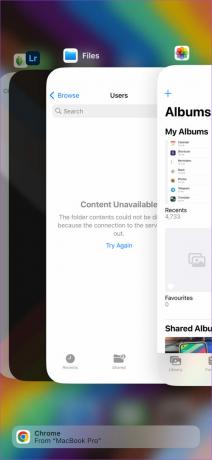
Найкращий спосіб переконатися, що на вашому iPhone достатньо вільної оперативної пам’яті, – це вимкнути програми, що працюють у фоновому режимі. Ці програми споживають ресурси, тому їх завершення звільнить оперативну пам’ять для належної роботи програми «Фото».
9. Перейдіть із бета-версії iOS на стабільну
Бета-версія iOS може надати вам доступ до кількох нових функцій, але враховуючи, що вона перебуває на стадії бета-тестування, вона також може принести деякі помилки та проблеми. Найпоширенішою проблемою під час запуску бета-версії iOS є те, що деякі програми можуть не працювати належним чином. Якщо ви використовуєте бета-версію iOS 16, а стабільна версія все ще встановлена на iOS 15, можливо, програма «Фото» ще не оптимізована для останньої версії.
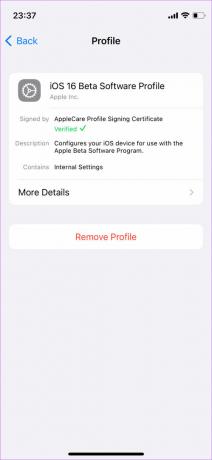
Так, відкотитися до стабільної версії iOS на вашому iPhone, а потім скористайтеся програмою «Фотографії», щоб без проблем переглядати свої відео та фотографії.
10. Оновіть свій iPhone до останньої версії iOS
У версії iOS на вашому iPhone можуть бути деякі помилки, через які фотографії та відео не завантажуються належним чином. Оновіть свій iPhone до останньої версії iOS, щоб виправити можливі помилки. Ось як це зробити.
Крок 1: Відкрийте програму «Налаштування» на своєму iPhone і виберіть «Загальні».
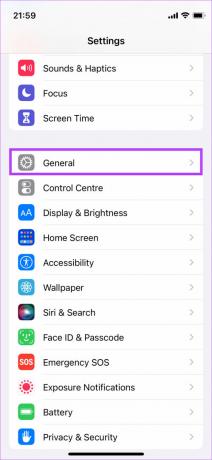
Крок 2: Торкніться Оновлення програмного забезпечення.
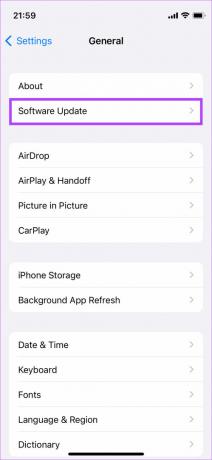
крок 3: Якщо для вашого iPhone доступне нове оновлення, воно з’явиться на цьому екрані. Торкніться «Завантажити та встановити» та дочекайтеся завершення встановлення.
Оживіть свої спогади
Не хвилюйтеся, якщо вам не вдалося завантажити фото чи відео на свій iPhone. Це тимчасова проблема, яку ви можете легко вирішити, дотримуючись наведених вище кроків. Коли ви вирішите проблему, ви зможете переглянути всі свої відео та фотографії, щоб знову пережити безцінні спогади. Поставте пальці вгору в коментарях нижче, якщо цей посібник допоміг вам вирішити проблему.
Останнє оновлення: 5 вересня 2022 р
Стаття вище може містити партнерські посилання, які допомагають підтримувати Guiding Tech. Однак це не впливає на нашу редакційну чесність. Вміст залишається неупередженим і автентичним.